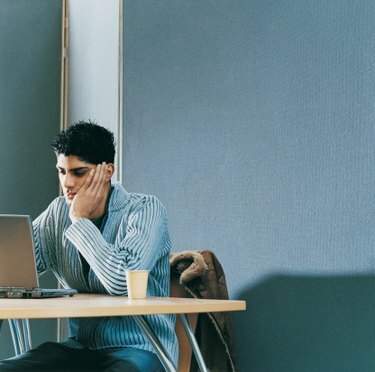
A Word segítségével időt takaríthat meg azáltal, hogy automatikusan beszúrja az idézet felső indexeit.
A Microsoft Word 2007 és 2010 megkönnyíti a felső index hivatkozási szám beszúrását. Ha manuálisan szeretne létrehozni egy felső indexet, használhatja a szalag felső index eszközeit. Ha azonban időt és fáradságot takarít meg, valamint javítja a papír formázását, használja a Word automatikus lábjegyzet- és végjegyzet-eszközeit. Ez a funkció automatikusan beszúr egy felső indexet anélkül, hogy a felső index beállításait kellene használnia; emellett a felső index számát a megfelelő lábjegyzethez vagy végjegyzethez kapcsolja. Ezenkívül ez a funkció kezeli és automatikusan frissíti a hivatkozások számozását; ha új lábjegyzetet szúr be bárhová a dokumentumban, a Word a megfelelő számot rendeli hozzá, és szükség esetén módosítja a következő lábjegyzetek számát is.
Automatikus idézés
1. lépés
Kattintson arra a szövegre, ahová be szeretné szúrni az idézet felső indexét. Általában az idézett forrásra hivatkozó mondatban közvetlenül a befejező írásjel után található.
A nap videója
2. lépés
Kattintson a "Referenciák" fülre a szalagon.
3. lépés
Kattintson a „Lábjegyzet beszúrása” vagy a „Végjegyzet beszúrása” gombra, amely a szalag Lábjegyzetek részében található. A Word automatikusan számozott hivatkozási felső indexet szúr be a szövegbe, és egy megfelelőt is hozzáad felső indexszám az oldal alján, ha lábjegyzetet szúrt be, vagy a dokumentum végére, ha beszúrt egy végjegyzet.
Kézi idézet
1. lépés
Kattintson arra a szövegre, ahová be szeretné szúrni az idézet felső indexét. Általában az idézett forrásra hivatkozó mondatban közvetlenül a befejező írásjel után található.
2. lépés
Kattintson a "Kezdőlap" fülre a szalagon.
3. lépés
Kattintson a "Felső index" gombra a szalagon, a Betűtípus csoportban. A gombok nevét úgy tekintheti meg, ha fölé viszi a kurzort.
4. lépés
Írja be az idézet számát.
5. lépés
Kattintson ismét a "Felső index" gombra, majd térjen vissza a szokásos gépeléshez.



